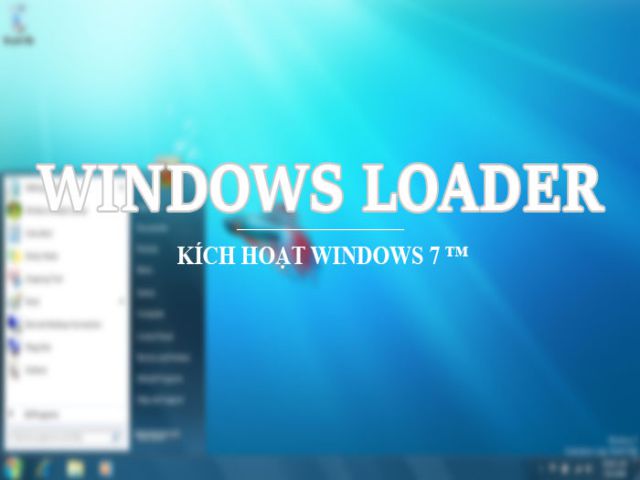Nhiều hãng camera hiện nay cho phép xem camera trên máy tính thông qua trình duyệt web có cài plugin tương ứng. Dưới đây là hướng dẫn cơ bản cách xem camera trên máy tính bằng cách tiện lợi này. Các bạn có thể tham khảo để áp dụng trong thực tế khi cần.

Hướng dẫn cách xem camera trên máy tính
Để xem được camera trên máy tính thì trước hết phải đảm bảo rằng máy tính của bạn đang được kết nối internet. Sau đó, các bạn thực hiện thêm một vài thao tác nữa để kết nối với camera và xem hình trực tuyến cùng các tính năng khác:
Bước 1: Đăng nhập vào hệ thống (qua trình duyệt)
Trước hết, các bạn cần chuẩn bị một máy tính hoặc laptop có kết nối mạng. Máy tính được cài đầy đủ Plugin Quicktime khi được yêu cầu.

Tiếp theo, các bạn nhập tên miền (domain) hoặc địa chỉ IP do đơn vị lắp đặt cung cấp trên thanh công cụ. Ví dụ, tên miền ở đây là: http://tenmiencuatoi.ddns.net. Màn hình mới xuất hiện sẽ yêu cầu bạn đăng nhập vào hệ thống bằng cách điền các thông tin:
Username: mặc định là admin
Password: để trống
Bước 2: Cài đặt các thông số cần thiết cho camera
Trên mỗi camera thường có nhiều thông số kỹ thuật. Trước khi xem, các bạn nên cài đặt lại để phù hợp với mục đích và nhu cầu sử dụng của mình:
- Resolution (độ phân giải): Có nhiều kích thước để bạn lựa chọn, có thể là: 1080p x 720p, 1080p x 960p hoặc 1280p x 1080p hay thông số cao hơn. Ví dụ: camera Full Color, camera starlight, …

- Cảm biến CMOS (cảm biến đồ họa): tùy thuộc từng loại camera
- Các thông số liên quan đến chất lượng hình ảnh: Brightness (độ sáng), Contrast (độ tương phản), Saturation (độ bão hòa màu), Sharpness (độ sắc nét)…
- Tính năng Anti-flicker (chống rung): các bạn nên thiết lập lại tần số của camera cho phù hợp với tần số ánh sáng của khu vực cần quan sát.
- Tính năng giảm nhiễu: camera thường có 2 tính năng hỗ trợ giảm nhiễu là 2D DNR và 3D DNR. Cài đặt tính năng này giúp giảm nhiễu hình ảnh trong điều kiện ánh sáng yếu.
Xem thêm: Giải pháp lắp đặt camera cho thang máy
Bước 3: Lựa chọn camera cần xem

Sau khi đã cài đặt xong các thông số cơ bản, các bạn chỉ việc lựa chọn camera cần xem. Kích hoạt hình ảnh camera lên và xem trực tiếp (live) hoặc xem lại khi đã có dữ liệu được lưu trữ trước đó.
Những lưu ý cần biết khi xem camera trên máy tính
Chúng ta vẫn biết thường các nhà sản xuất camera sẽ có phần mềm xem camera tương ứng. Nhưng hiện nay, hầu hết các thương hiệu camera có tiếng đều xây dựng ứng dụng xem camera trên máy tính qua trình duyệt web. Điều này tạo sự thuận lợi hơn rất nhiều cho người dùng.
Các bạn khi xem camera trên máy tính qua trình duyệt web thì cần lưu ý những điều sau:
Trình duyệt web cần cài đặt plug-in tương ứng với camera

Hầu hết các camera cho phép xem qua ứng dụng đều thông qua trình duyệt web internet explorer (IE). Yêu cầu phải có khi sử dụng ứng dụng này là trình duyệt IE phải được cài đặt Plugin tương ứng.
Cập nhật firmware mới cho camera
Hầu hết các camera IP hiện nay đều thường xuyên Update Firmware mới nhất. Việc cập nhật Firmware liên tục giúp chúng ta được trải nghiệm những tính năng tuyệt vời mà nhà cung cấp mang lại.
Việc cập nhật Firmware khá đơn giản. Các bạn cần biết địa chỉ IP, mã sản phẩm bạn đang dùng. Tải Firmware tương ứng với mã sản phẩm của bạn. Sau đó, đăng nhập vào camera IP hoặc đầu thu hình và update Firmware bạn đã tải về ngay trên giao diện của ứng dụng xem camera.
Đến đây, các bạn đã nắm được những bước cơ bản nhất để biết cách xem camera trên máy tính thông qua trình duyệt web. Với cách xem camera này, các bạn có thể theo dõi hình ảnh camera công ty, camera quán ăn, camera nhà ở của chính bạn dù ở bất cứ đâu.
Nếu bạn cần hỗ trợ và tư vấn thêm về các kiến thức liên quan đến camera, các bạn có thể liên hệ website https://www.songhung.vn/ hoặc hotline 0973 93 56 65 để nhận được sự hỗ trợ kịp thời.